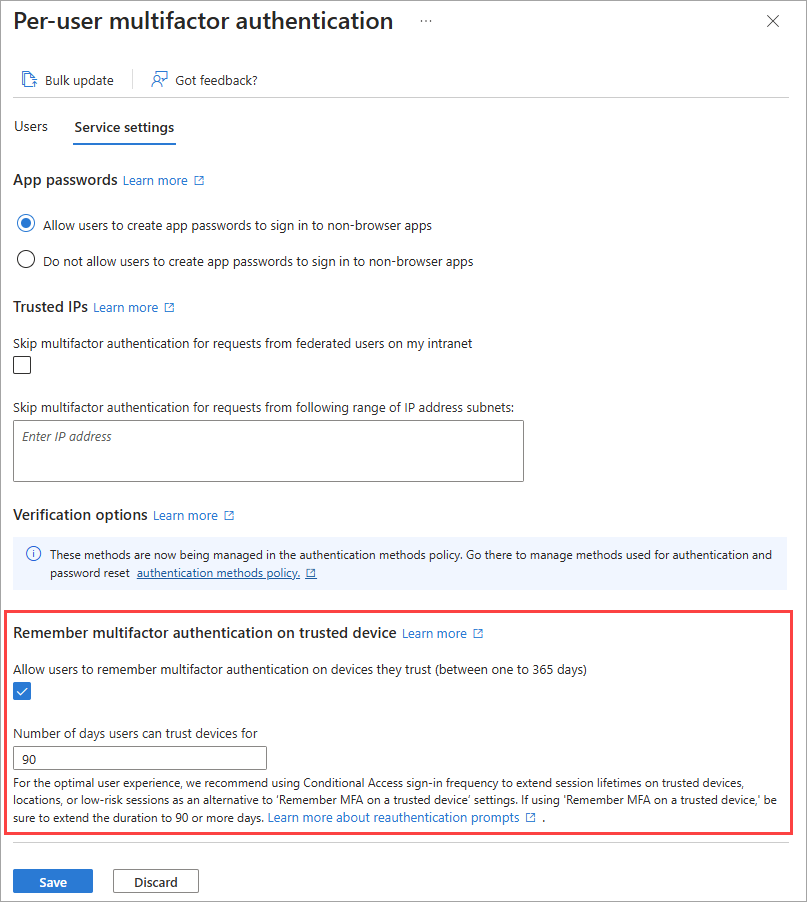Aanbeveling voor Microsoft Entra: MFA-prompts van bekende apparaten minimaliseren
Microsoft Entra-aanbevelingen zijn een functie die u persoonlijke inzichten en bruikbare richtlijnen biedt om uw tenant af te stemmen op aanbevolen aanbevolen procedures.
In dit artikel wordt de aanbeveling besproken om meervoudige verificatieprompts van bekende apparaten te minimaliseren. Deze aanbeveling wordt aangeroepen tenantMFA in de aanbevelingen-API in Microsoft Graph.
Beschrijving
Als beheerder wilt u de beveiliging voor de resources van uw bedrijf behouden, maar u wilt ook dat uw werknemers zo nodig eenvoudig toegang hebben tot resources.
Met MFA kunt u de beveiligingspostuur van uw tenant verbeteren. Hoewel het inschakelen van MFA een goede gewoonte is, moet u proberen het aantal MFA-prompts te behouden dat uw gebruikers minimaal moeten doorlopen. Een manier om dit doel te bereiken is door gebruikers toe te staan om multifactorauthenticatie op vertrouwde apparaten te onthouden.
De functie voor meervoudige verificatie onthouden op vertrouwde apparaten stelt een permanente cookie in de browser in wanneer een gebruiker de optie Niet opnieuw vragen om X dagen bij het aanmelden selecteert. De gebruiker wordt niet opnieuw om MFA gevraagd vanuit die browser totdat de cookie verloopt. Als de gebruiker een andere browser op hetzelfde apparaat opent of de cookies wist, wordt hij of zij opnieuw gevraagd om zich te verifiëren.
Zie Microsoft Entra-instellingen voor meervoudige verificatie configureren voor meer informatie.
Deze aanbeveling verschijnt als de optie 'multifactorauthenticatie onthouden' is ingesteld op minder dan 30 dagen.
Waarde
Deze aanbeveling verbetert de productiviteit van uw gebruiker en minimaliseert de aanmeldingstijd met minder MFA-prompts. Zorg ervoor dat uw meest gevoelige middelen de strikste controles kunnen hebben, terwijl uw minst gevoelige middelen vrijer toegankelijk zijn.
Actieplan
Raadpleeg het artikel Over het configureren van microsoft Entra-instellingen voor meervoudige verificatie .
Meld u aan bij het Microsoft Entra-beheercentrum als ten minste een verificatiebeleidsbeheerder.
Blader naar Beveiliging>Meervoudige verificatie.
Selecteer onder de kop Configureren de koppeling Aanvullende meervoudige verificatie-instellingen in de cloud.
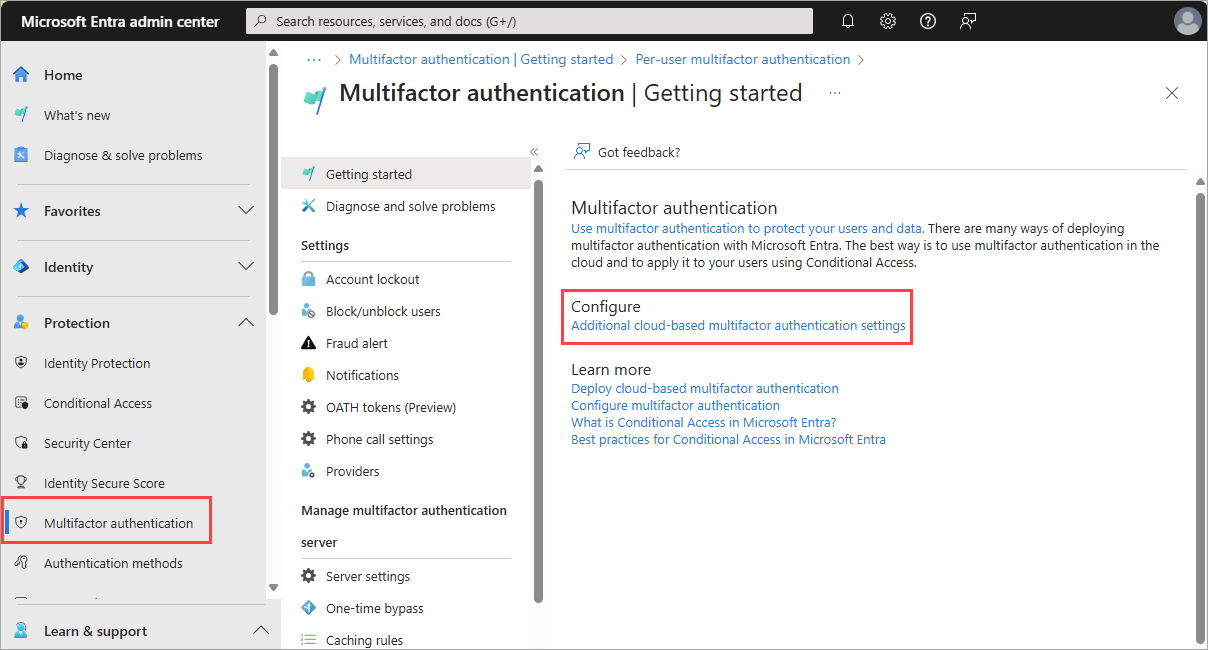
Selecteer het tabblad Service-instellingen .
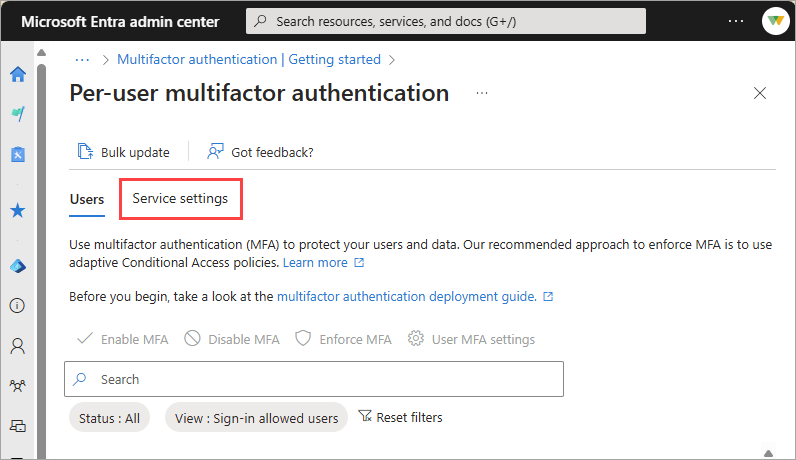
Schakel onder de kop Meervoudige verificatie onthouden op vertrouwd apparaat het selectievakje in en stel het aantal dagen in op 90.